В марте 2007 года Microsoft выпустила пакет обновлений SP2 для Windows Server 2003. Сервисный пакет включает в себя 775 исправлений для всех версий этой серверной операционной системы, а также для 64-разрядной операционной системы Windows XP Professional x64.
1. Выбираем дистрибутив
Windows Server 2003 поставляется во множестве различных вариантов, среди которых наиболее функциональными являются 64-разрядные. Они немного проигрывают 32-битным системам по части изобилия драйверов, но зато обладают отличной поддержкой прочего 32-битного софта и дополнительно могут выполнять 64-битные программы, например, для поддержки полноценной аппаратной виртуализации. Заодно с 64-разрядным сервером Microsoft поддерживает его десктоповый аналог - Windows XP Professional x64.
Перечисленные 64-разрядные операционные системы поставляются на английском и японском языках, с дополнительным MUI для ряда других европейских и азиатских языков. Отсутствие русификации не способствует их широкой популярности, хотя для серверной системы английский язык является скорее достоинством, чем недостатком. Как бы то ни было, 64-разрядные системы без проблем поддерживают русскую локализацию, которую можно подключить в процессе или поcле установки системы. Другие отличия касаются способа поставки - для 64-разрядных систем нет OEM-варианта, но зато есть оценочные 180-дневные версии, которые можно бесплатно загрузить с сайта Microsoft.
Полностью русифицированные 64-разрядные операционные системы появились в линейке Windows Vista. Они уже не имеют "экспериментального" статуса - Windows Vista x64 можно заказать с новым компьютером или приобрести через розницу в различных вариантах, начиная с Home Basic. Но если сравнить Windows 2003/XP x64 с Windows Vista x64 - то первые работают на удивление беспроблемно, а вот Vista словно специально создана для борьбы с "посторонним" софтом - чего стоит одно только обязательное подписывание драйверов!
В любом случае - выбор Вашей версии Windows 2003/XP за Вами. Для интеграции SP2 подойдет любой официальный дистрибутив, кроме оценочного - например, Windows Server Standard 2003 R2, с которым мы здесь будем работать. В линейке серверных систем версия Standard является самой дешевой, а при покупке по академической лицензии она фактически дешевле Windows XP Professional. В отличие от XP, у сервера нет искусственных ограничений, например на количество TCP-соединений, что может пригодиться при многопоточном сканировании портов. Т.е. это и есть "настоящая" ось от Microsoft. В сети есть множество инструкций о том, как настроить сервер под полноценное "настольное" применение без потери производительности. Самый сложный момент здесь заключается в подборе антивируса, т.к. многие популярные антивирусы отказываются работать на "сервере" по коммерческим соображениям.
Windows Server 2003 R2 поставляется на двух CD-дисках. Первый диск содержит исходный вариант Windows Server 2003 SP1, второй диск - дополнительные компоненты для R2, которые для настольного применения без особой надобности. Поэтому ставить второй диск не обязательно, разве что ради надписи "R2" на штатных обоях рабочего стола :). А ситуация с первым диском несколько запутывается тем, что он существует в разных редакциях. У меня был диск February 2006 с SP1 и диск June 2006 c SP1b. Как оказалось, разница между ними носит юридический характер. В SP1b есть патч KB911164, про который на сайте Microsoft нет ни слова. А поиск в Интернете выдает, что Microsoft проиграла иск компании Eolas по поводу использования ActiveX в IE и ей пришлось изменить поведение обозревателя - добавить для всех компонентов ActiveX надоедливый вопрос "Щелкните, чтобы активировать и использовать этот элемент управления". Фактически, этот патч не нужен, потому что все различия между SP1 и SP1b все равно перекрываются в SP2.
2. Работаем загрузчиком
Дистрибутив операционной системы надо скопировать на винчестер, каждый диск - в отдельную папку. Если это делается в проводнике, то папка получит в качестве начала имени метку CD-диска, что нам пригодится. А затем идет имя CD-привода в скобках, которое рекомендуется удалить - чтобы имя папки полностью совпало с меткой диска. В нашем случае (Windows Server Standard 2003 R2 x64) получатся папки BRMSXVOL_EN с SP1 и BRMSCD2XFRE_EN с дополнениями R2. Дополнительно, с первого диска надо считать загрузчик Microsoft Corporation.img, что можно сделать программой IsoBuster (см. рисунки ниже).
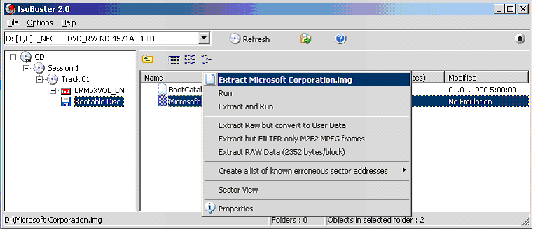
3. Интегрируем SP2
После скачивания надо распаковать пакет обновления командой:
WindowsServer2003.WindowsXP-KB914961-SP2-x64-ENU.exe /x
Не забудьте указать /x, иначе вместо распаковки получится установка сервис-пака. Для распаковки создаем отдельную папку, т.е. не надо распаковать сервис-пак прямо в копию дистрибутива. Интеграция делается отдельной командой!
Находим в папке с распакованным сервис-паком раздел amd64\update (или i386\update для 32-разрядной версии) и запускаем интеграцию командой:
update.exe /integrate:диск:\полный путь к копии первого диска
Опять-таки, не надо запускать update.exe без опции /integrate, после которой через двоеточия указываются диск и полный путь к папке, в моем случае это T:\WIN2K3R2.X64\BRMSXVOL_EN. Update.exe проведет интеграцию и покажет ее результат. Если нужен второй диск с дополнениями R2, то update.exe надо запустить еще один раз:
update.exe /integrate:диск:\полный путь к копии второго диска
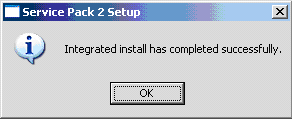
Отметим, что обновить так можно только полноценный дистрибутив, оценочные версии интеграции не подлежат.
4.Формируем образы дисков
В сети много хороших статей о том, как записать загрузочный диск с помощью Nero. Но я им не пользуюсь, а ставить огромный пакет только ради того, чтобы прожечь загрузчик - непрактично. Сделать это можно с помощью маленькой утилиты ImgBurn.
Формирование образа начинается в режиме "Bulld". Надо вставить опцию File System ISO9660 (именно она применяется в исходном дистрибутиве, как это видно в окне IsoBuster) и поставить галочки, как на этом скриншоте - чтобы в дистрибутив попали все файлы.
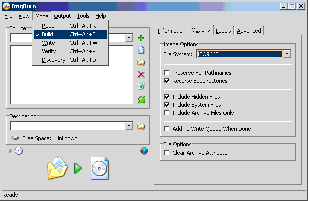
Теперь выбираем папку с интегрированным дистрибутивом, ставим режим "Output-Image File" и вводим имя файла ISO. Для полноты соответствия можно вписать MICROSOFT_CORPORATION в поля Pblisher и Data Preparer на вкладке Labels. Метку тома ISO9660 можно не вводить - потом программа предложит ее автоматически.
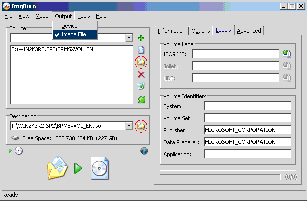
Вкладки "Advanced-Dates" и "Advanced-Media" не меняем.
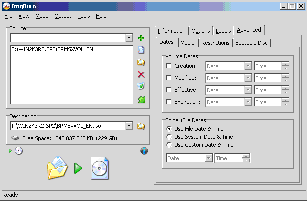
Заполняем вкладку "Advanced-Restrictions-ISO9660". Нам потребуется поддержка самых длинных имен, режим ASCII и все расширения. Неправильно указание параметров может привести к заметным искажениям в дистрибутиве. К примеру, в режиме Standard пробелы в некоторых именах файлов будут заменяться на подчеркивания. А в режиме DOS имена файлов переведутся в верхний регистр.
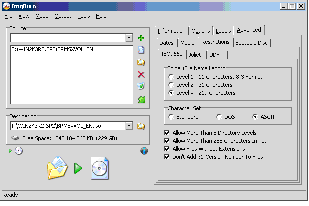
Следующий ответственный момент - заполнение вкладки "Advanced-Restrictions-Bootable Disc". В качестве "Boot Image" заводится имеющийся у нас файл Microsoft Corporation.img. В поле "Sectors to load" вписывается его длина в 512-байтных секторах. Значение в поле "Load Segment" изменять не надо.
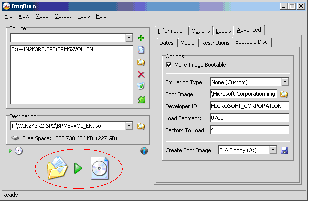
Теперь можно запустить формирование образа. Программа спросит, не является ли выбранная папка корневой папкой для образа. Отвечаем "Yes".
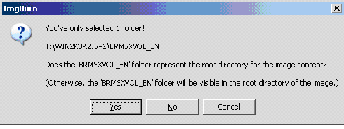
Затем программа предлагает метку тома, которая совпадает с именем выбранной нами папки. Соглашаемся.
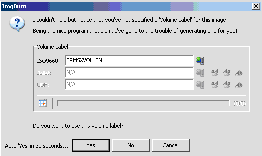
Для второго диска процедура та же самая, только диск не надо делать загрузочным.
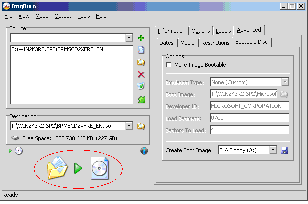
По итогам процесса у нас есть два файла ISO с образами дисков и соответствующие им файлы описаний MDS.
5. Прожигаем диски
Прожиг дисков проводится в режиме "Mode-Write", где выбирается файл образа и устройство для записи DVD дисков.
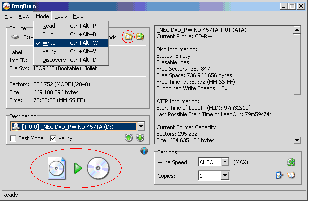
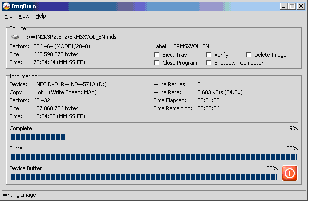
Заключение
